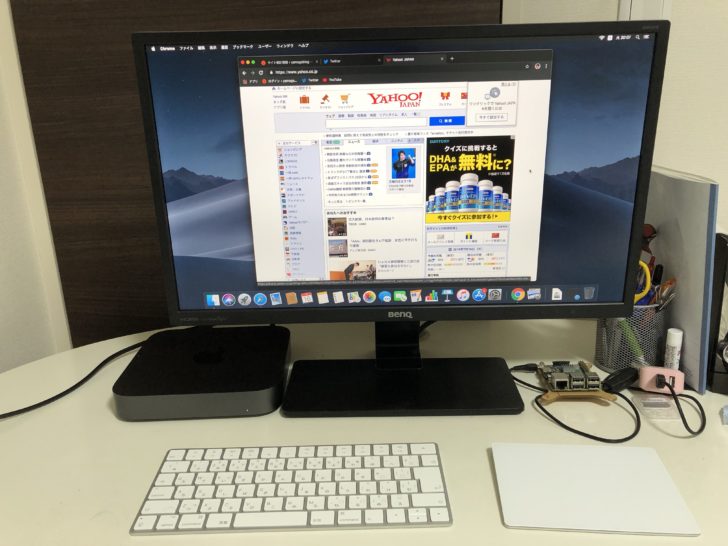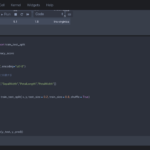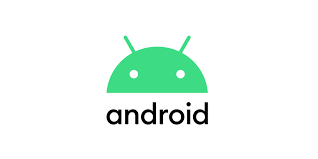こんにちは、のっくんです。
ついに我が家にもMac mini 2018がやってきました。
Mac mini 2018の使用感やセットアップ方法、オススメの周辺機器などの紹介をしていきます。
[toc]
スペック

まず1番大事なのはスペックですよね。
Mac mini 2018は小柄ながらパワフルなスペックです。
スペックは以下の通り。
- CPU:3.2 GHz Intel Core i7
- メモリ:16GB DDR4
- SSD:500GB
Core i7にメモリ16GB、SSDは500GBと、家庭用で使用するには十分すぎるほどのスペックです。
プログラミングを学習する場合でも問題ないでしょう。
裏面をみてみると、、

左から順番に、
- 電源ケーブル:1本
- Lanケーブル:1本
- TypeCケーブル:4本
- HDMIケーブル:1本
- USBケーブル:2本
- イヤホンジャック:1本
が刺さるようになっていました。
TypeC、4本もいるかな。。。笑
周辺機器
Mac mini単体だと動かないので、ディスプレイ、キーボード、トラックパッド(またはマウス)は最低限必要になります。
スピーカーは内蔵ですが、マイクは内蔵されていません。
英会話などでマイクが必要な方は外付けマイクを購入する必要があります。
今回は、以下の機器を購入。
- BenQ GW2470ディスプレイ 23.5インチ(1920×1080)
- Magic Keyboard – 日本語(JIS)
- Magic Track Pad 2 – シルバー
セットアップしてみると分かりますが、Apple純正のMagic KeyboardとMagic TrackPadは、セットアップが非常に簡単。
右上にあるスイッチをポチッと動かすだけで、Bluetooth接続が完了します。
ペアリングするのが大変なイメージのBluetoothですが、流石はApple。
そこは何もしなくてもすんなりセットアップできるようになっていました。
少し高いですがオススメです。

ディスプレイと接続してみると、、、
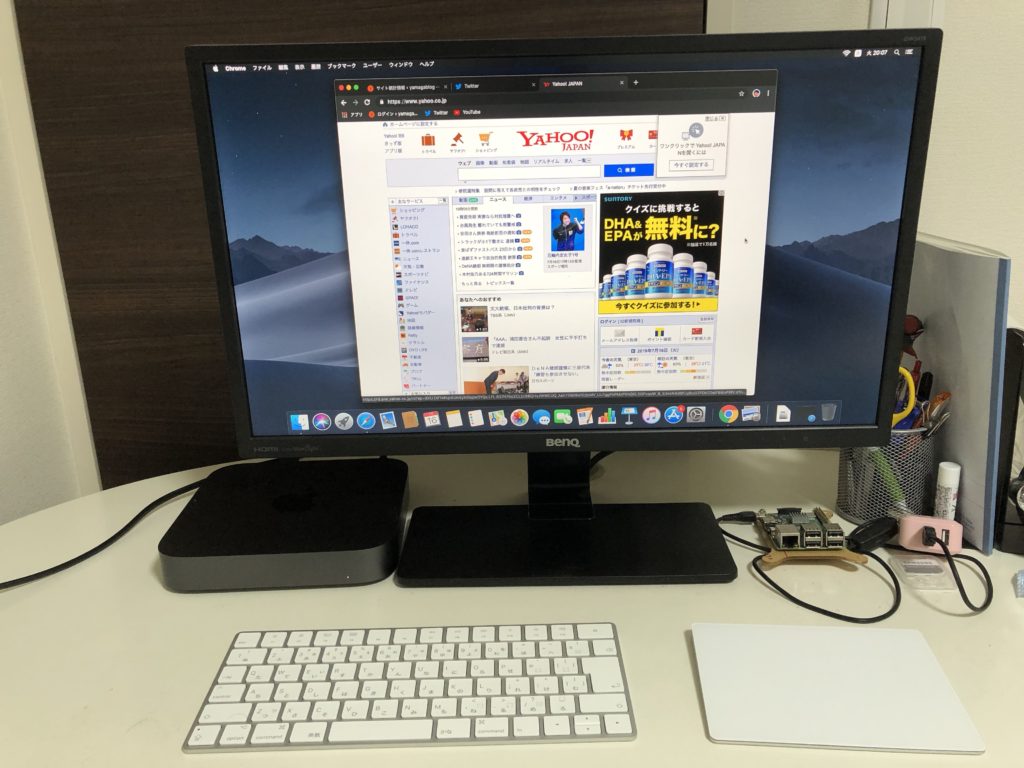
うん、いい感じ。
Mac miniは小さいので、設置した後もテーブルの上はスッキリですね。
欲を言えば、ディスプレイの解像度はもう少し高くても良かったかもしれません。
最近は、WQHDや4Kのディスプレイも買いやすくなりましたしね。
音が出なかった時の対処法
セットアップしてみると音が出ないことに気づきました。
「システム環境設定」から「サウンド」で出力が内蔵スピーカーになっていなかったことが原因でした。
サウンドを出力する装置がディスプレイになっていると音が出ませんので注意してくださいね。
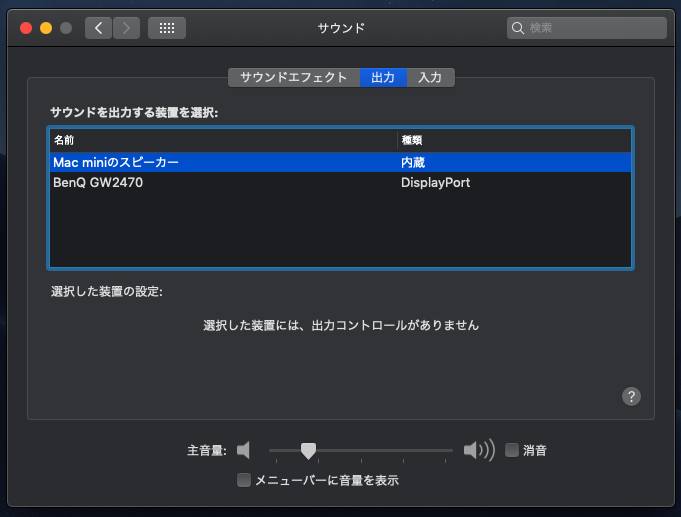
おわり。